การนำเข้าข้อมูลสมาชิก (Import Member)
สำหรับธุรกิจที่มีฐานข้อมูลสมาชิกเดิม ทั้งข้อมูลสมาชิกที่มีพอยท์ หรือมีบัตรสมาชิกอยู่แล้ว เมื่อเริ่มต้นใช้งาน Pointspot ระบบบัตรสมาชิกสะสมแต้มด้วยเบอร์โทร ธุรกิจสามารถนำเข้าข้อมูลเพื่อสร้างบัตรสมาชิก หรือนำเข้าข้อมูลสมาชิกพร้อมพอยท์ตั้งต้นในระบบได้โดยง่าย ช่วยให้ลูกค้าสามารถสะสมพอยท์ และใช้งานบัตรสมาชิกได้อย่างต่อเนื่อง
สามารถนำเข้าข้อมูลได้โดยคลิกที่เมนู "สมาชิก" และคลิกเลือก "นำเข้าข้อมูลสมาชิก" ดังรูป โดยสามารถเลือกนำเข้าข้อมูลได้ 2 ส่วน คือ นำเข้าข้อมูลบัตรสมาชิก และ นำเข้าข้อมูลพอยท์เบื้องต้น
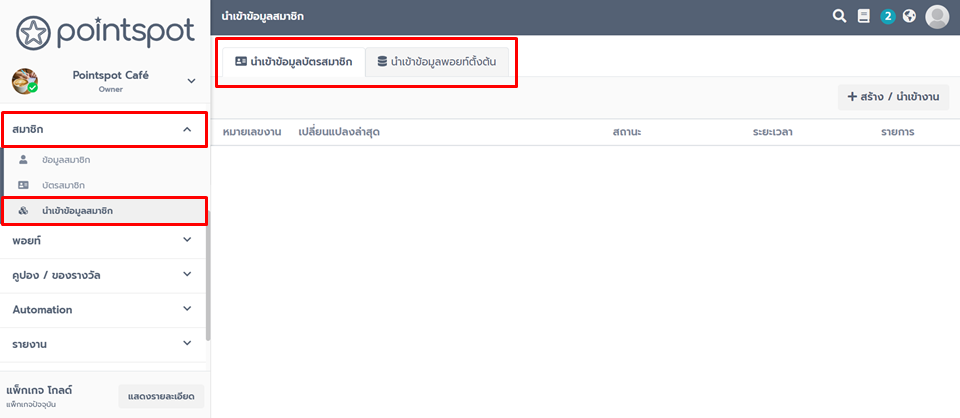
สามารถนำเข้าข้อมูลสมาชิก พร้อมออกบัตรสมาชิกให้กับลูกค้าหลาย ๆ คนพร้อมกันได้ ทั้งในกรณีที่มีฐานข้อมูลลูกค้าเดิม และต้องการเริ่มต้นใช้งาน Pointspot หรือในกรณีที่ไม่สะดวกออกบัตรให้สมาชิกทีละคน โดยสามารถนำเข้าข้อมูลได้สูงสุดถึง 5,000 รายการ/ครั้ง โดยสามารถนำเข้าข้อมูลบัตรสมาชิกได้ ตามขั้นตอนดังนี้
1. ในหน้า "นำเข้าข้อมูลสมาชิก" ให้คลิกเลือกแท็บ "นำเข้าข้อมูลบัตรสมาชิก" จากนั้นคลิกปุ่ม "+สร้าง/นำเข้างาน" ดังรูป
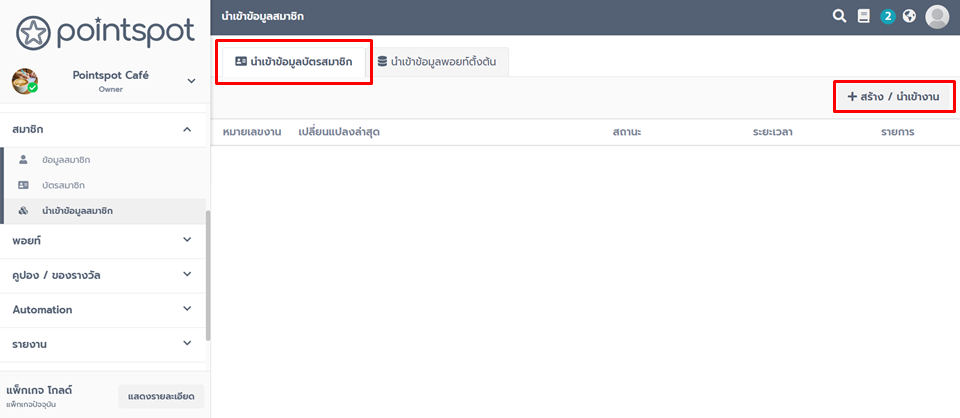
2. คลิกปุ่ม "ดาวน์โหลด" เพื่อดาวน์โหลดไฟล์ตัวอย่างสำหรับเตรียมข้อมูลในรูปแบบ CSV
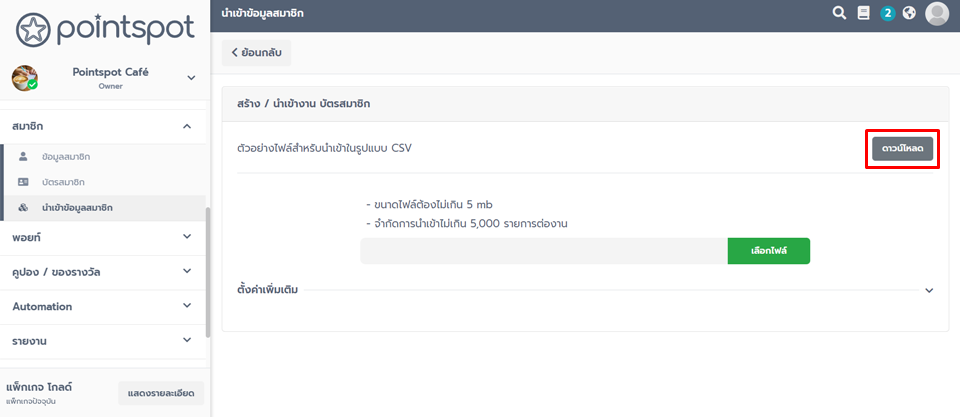
3. เมื่อดาวน์โหลดไฟล์ตัวอย่างจากระบบแล้ว สามารถเตรียมข้อมูลได้ดังนี้
- mobile or id *(บังคับกรอก) : เบอร์โทรศัพท์ หรือ Pointspot ID
- member card type name *(บังคับกรอก) : ชื่อประเภทบัตรสมาชิก
(*ต้องใส่ข้อมูลให้ตรงกับชื่อประเภทบัตรสมาชิกที่ตั้งค่าไว้ในเมนู บัตรสมาชิก) - first name *(บังคับกรอก) : ชื่อจริง
- last name *(บังคับกรอก) : นามสกุล
- gender : เพศ
- date of birth : วัน/เดือน/ปีเกิด
- email : อีเมลของสมาชิก

หมายเหตุ
- ห้ามลบหัวข้อในแถวที่ 1 ออก เนื่องจากจะทำให้รูปแบบไฟล์ไม่ถูกต้อง
- ขนาดไฟล์ต้อง ไม่เกิน 5 MB
- จำกัดการนำเข้า ไม่เกิน 5,000 รายการต่องาน
- แนะนำให้บันทึกไฟล์นำเข้าข้อมูลเป็นประเภท UTF-8 .CSV
- การแสดงผล "date of birth" จะถูกนำมาแสดงเฉพาะ เดือน และปีเกิด เท่านั้น
4. เนื่องจากการนำเข้าข้อมูลเพื่อสร้างบัตรสมาชิก ระบบจะส่งข้อความแจ้งเตือนไปยังสมาชิก โดยใช้ข้อความมาตรฐานของระบบ โดยหากต้องการตั้งค่าข้อความแจ้งเตือนเพิ่มเติม สามารถคลิกเลือก "ตั้งค่าเพิ่มเติม" เพื่อปรับแต่งข้อความแจ้งเตือนเพิ่มเติมได้
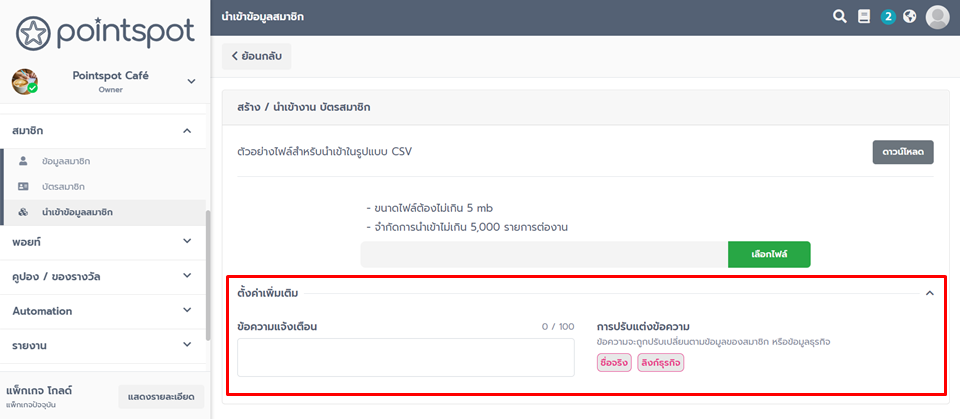
5. สามารถกำหนดข้อความแจ้งเตือนได้สูงสุด 100 ตัวอักษร โดยในกรณีที่ต้องการให้ข้อความแจ้งเตือนแสดงชื่อสมาชิก และลิงก์ธุรกิจ สามารถคลิกเลือก "ชื่อจริง" และ "ลิงก์ธุรกิจ" ตามตำแหน่งที่ต้องการได้ ดังตัวอย่าง
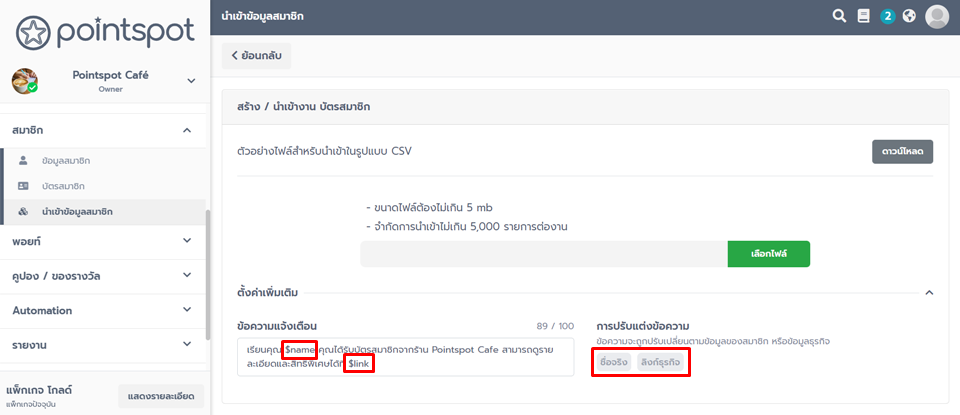
หมายเหตุ : การตั้งค่าข้อความแจ้งเตือนแบบกำหนดเอง ระบบจะส่งแจ้งเตือนเฉพาะการนำเข้าข้อมูลบัตรสมาชิกในครั้งนั้น ๆ เท่านั้นดังนั้น การนำเข้าข้อมูลบัตรสมาชิกในทุกครั้ง จะสามารถตั้งค่าข้อความแจ้งเตือนเพิ่มเติมของแต่ละครั้งได้
6. เมื่อเตรียมไฟล์ข้อมูลเรียบร้อยแล้ว สามารถคลิกปุ่ม "เลือกไฟล์" และเลือกไฟล์ข้อมูลที่เตรียมไว้ โดยระบบจะแสดงข้อมูลทั้งหมดเพื่อให้ตรวจสอบความถูกต้อง หากตรวจสอบข้อมูลเรียบร้อยแล้ว สามารถคลิก "ยืนยัน" เพื่อดำเนินการต่อ
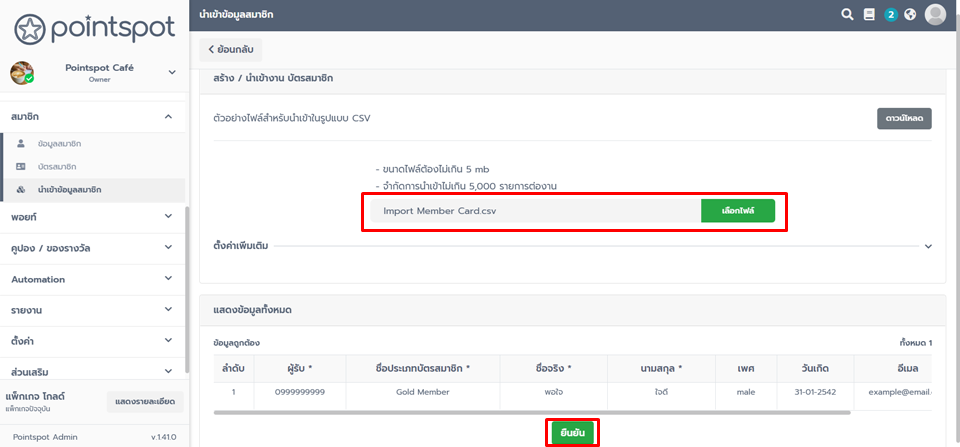
7. จากนั้นคลิกที่ปุ่ม "เริ่มต้นงาน" เพื่อเริ่มนำเข้าข้อมูล และออกบัตรสมาชิก หรือหากต้องการยกเลิก สามารถคลิก "ยกเลิกงาน" ได้
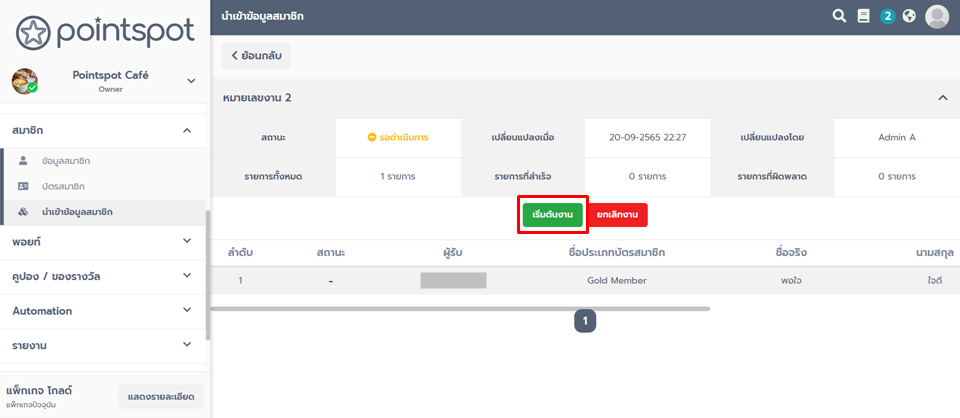
8. ในกรณี "ยกเลิกงาน" หรือ ยังไม่ได้คลิก "เริ่มต้นงาน" ระบบจะยังไม่นำเข้าข้อมูล และออกบัตรสมาชิก ซึ่งระบบจะแสดงรายการโดยแสดงสถานะ ดังตัวอย่าง
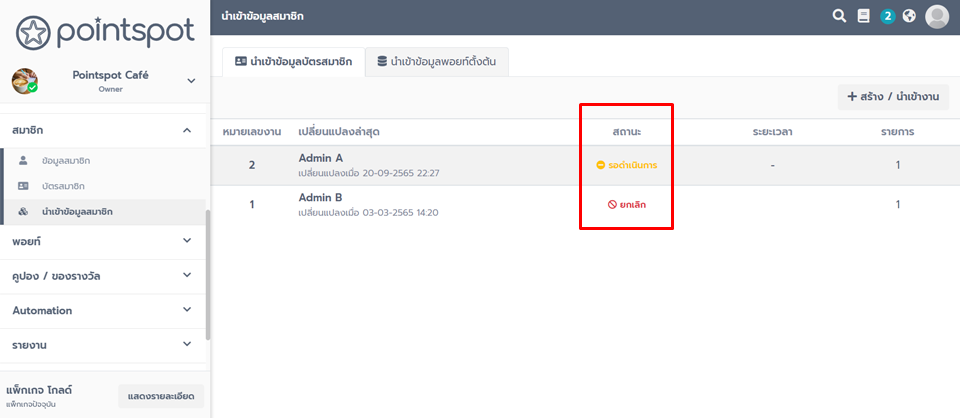
9. เมื่อคลิกปุ่ม "เริ่มต้นงาน" ระบบจะดำเนินการนำเข้าข้อมูล และออกบัตรสมาชิก โดยแสดงสถานะเป็น "ประมวลผล" ดังรูป
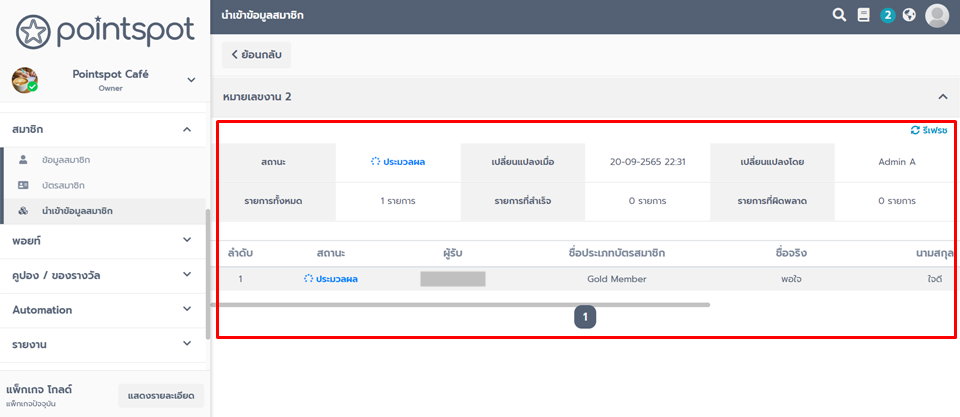
10. เมื่อระบบนำเข้าข้อมูล และออกบัตรสมาชิกเรียบร้อยแล้ว ระบบจะแสดงสถานะเป็น "สำเร็จ" ดังรูป
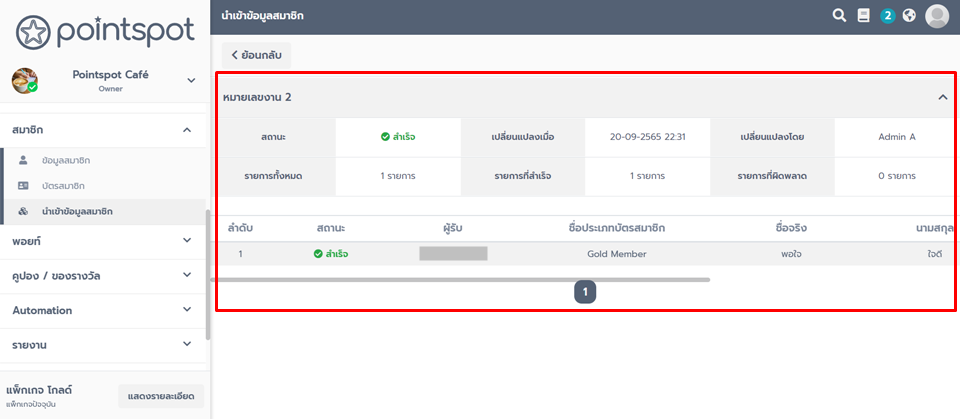
หลังจาก Admin นำเข้าข้อมูลบัตรสมาชิกเรียบร้อย สมาชิกจะได้รับ SMS แจ้งเตือน ซึ่งใน SMS จะแสดงข้อความตามที่ท่านกำหนดไว้ หรือในกรณีที่ท่านไม่ได้กำหนดข้อความแจ้งเตือนเองระบบจะส่งข้อความค่าเริ่มต้นไปยังสมาชิกอัตโนมัติ ตัวอย่างข้อความดังรูป

หมายเหตุ : ลิงก์ใน SMS การแจ้งเตือนการรับพอยท์ จะมีอายุ 3 วัน หากลูกค้าคลิกเข้าไปหลังจาก 3 วัน จะต้องทำการกรอกเบอร์มือถือและรหัส OTP เพื่อยืนยันตัวตนใหม่อีกครั้งค่ะ
กรณีที่ธุรกิจเปิดใช้งาน LINE Login และ LINE Notify หากเป็นการนำเข้าบัตรสมาชิกหลังจากสมัครสมาชิกแล้วจะได้รับการแจ้งเตือนบัตรสมาชิกทางไลน์ และสามารถคลิกดูบัตรสมาชิกได้ที่ LINE OA ของธุรกิจทันที
ดูรายละเอียดเพิ่มเติมได้ที่ คู่มือการตั้งค่า LINE Login และ LINE Notify คลิก
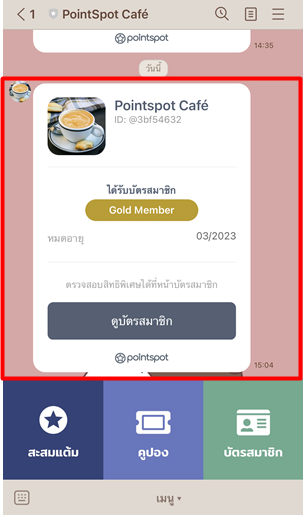
ข้อมูลเพิ่มเติม
1. การนำเข้าข้อมูลบัตรสมาชิก จำเป็นต้องมีการสร้างประเภทบัตรไว้ก่อนที่เมนูบัตรสมาชิกเท่านั้น
2. การนำเข้าข้อมูลบัตรสมาชิกเหมาะสำหรับธุรกิจที่ต้องการออกบัตรสมาชิกให้กับลูกค้าทีละหลาย ๆ คนพร้อมกันด้วยไฟล์ .CSV
3. การนำเข้าข้อมูลบัตรสมาชิก ลูกค้าของท่านไม่จำเป็นต้องลงทะเบียนระบบ Pointspot ก่อน โดยเมื่อนำเข้าข้อมูลบัตรสมาชิกเรียบร้อยแล้ว ลูกค้าจะได้รับข้อความแจ้งเตือน และสามารถคลิกลิงก์เพื่อลงทะเบียนได้
4. เหมาะสำหรับบางธุรกิจที่มีฐานข้อมูลลูกค้าจากที่อื่น หรือต้องการย้ายข้อมูลจากระบบอื่นมายัง Pointspot
นำเข้าข้อมูลพอยท์ตั้งต้น (Import Initial Points)
สำหรับธุรกิจที่มีฐานข้อมูลสมาชิกเดิม ที่สะสมพอยท์กับธุรกิจไว้ และต้องการเริ่มต้นใช้งานระบบ Pointspot สามารถนำเข้าข้อมูลสมาชิก พร้อมพอยท์ตั้งตั้นได้ (สูงสุด 5,000 รายการ/ครั้ง) โดยสามารถนำเข้าข้อมูลได้ตามขั้นตอนดังนี้
1. ในหน้า "นำเข้าข้อมูลสมาชิก" คลิกเลือกแท็บ "นำเข้าข้อมูลพอยท์ตั้งต้น" จากนั้นคลิก "+สร้าง/นำเข้างาน" ดังรูป
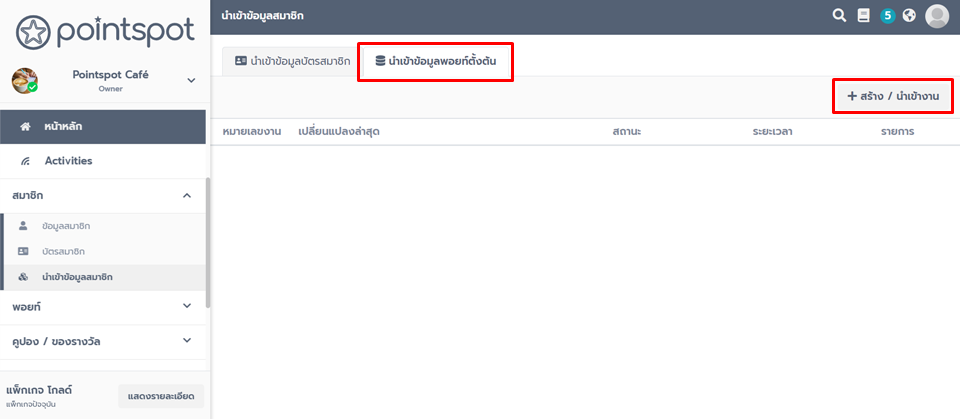
2. คลิกปุ่ม "ดาวน์โหลด" เพื่อดาวน์โหลดไฟล์ตัวอย่างสำหรับเตรียมข้อมูลในรูปแบบ CSV
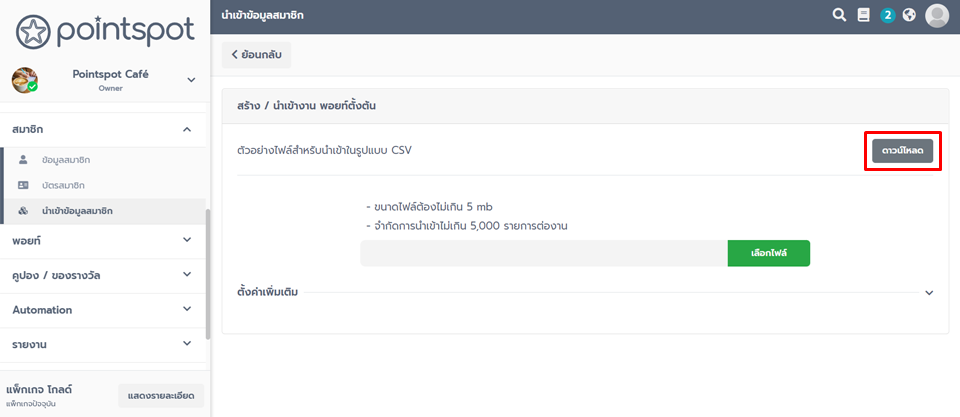
3. การนำเข้าพอยท์ สามารถเลือกนำเข้าข้อมูลได้ 3 รูปแบบ คือ นำเข้าข้อมูล พอยท์, จำนวน (ยอดเงิน) หรือนำเข้าข้อมูลพอยท์รายสินค้า โดยสามารถเลือกดาวน์โหลดไฟล์ตัวอย่างได้ตามรูปแบบที่ต้องการ
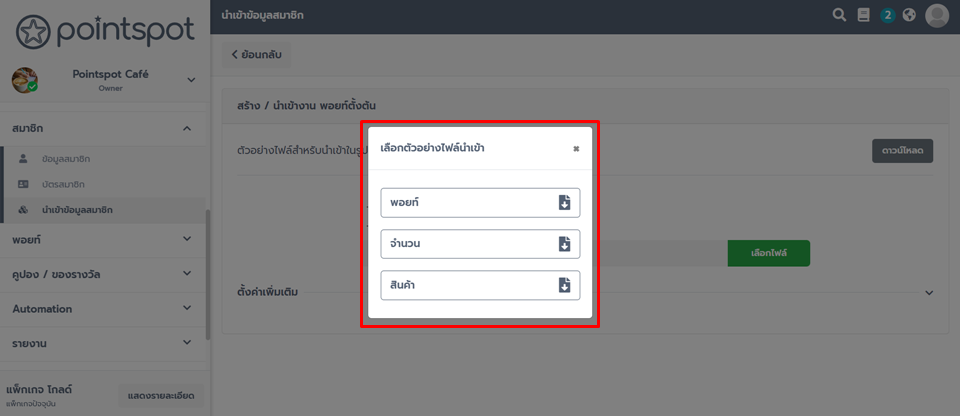
สำหรับการนำเข้าข้อมูลพอยท์ตั้งต้นทุกรูปแบบ สามารถใส่ข้อมูลสมาชิกได้เช่นเดียวกัน ดังนี้
- mobile : เบอร์โทรศัพท์
- remark : หมายเหตุเพิ่มเติม
- first name *(บังคับกรอก) : ชื่อจริง
- last name *(บังคับกรอก) : นามสกุล
- gender : เพศ
- date of birth : วัน/เดือน/ปีเกิด
- email : อีเมลของสมาชิก
โดยนอกจากข้อมูลสมาชิก การนำเข้าข้อมูลแต่ละรูปแบบ สามารถใส่ข้อมูลเพิ่มเติมได้ดังนี้
นำเข้าข้อมูลในรูปแบบ "พอยท์" : ใส่ข้อมูลสมาชิก และจำนวนพอยท์ที่ต้องการนำเข้า

นำเข้าข้อมูลในรูปแบบ "จำนวน" : ใส่ข้อมูลสมาชิก และจำนวนเงิน โดยเมื่อนำเข้าข้อมูล ระบบจะคำนวณเป็นพอยท์ตามอัตราการแปลงพอยท์ที่ตั้งค่าไว้

นำเข้าข้อมูลในรูปแบบ "สินค้า" : ใส่ข้อมูลสมาชิก และข้อมูลสินค้า ดังนี้
- amount: ยอดเงิน
- SKU : ข้อมูลชื่อ SKU โดยต้องใส่ข้อมูลให้ตรงกับที่เพิ่มไว้ในรายการสินค้า
- Receipt No. : เลขที่ใบเสร็จ หรือหมายเลขอ้างอิง โดยหากใส่ Receipt No. เดียวกัน ระบบจะคำนวณรวมให้เป็น 1 รายการ

หมายเหตุ
- ห้ามลบหัวข้อในแถวที่ 1 ออก เนื่องจากจะทำให้รูปแบบไฟล์ไม่ถูกต้อง
- ขนาดไฟล์ต้อง ไม่เกิน 5 MB
- จำกัดการนำเข้า ไม่เกิน 5,000 รายการต่องาน
- แนะนำให้บันทึกไฟล์นำเข้าข้อมูลเป็นประเภท UTF-8 .CSV
- การแสดงผล "date of birth" จะถูกนำมาแสดงเฉพาะ เดือน และปีเกิด เท่านั้น
4. เนื่องจากการนำเข้าข้อมูลพอยท์ตั้งต้น ระบบจะส่งข้อความแจ้งเตือนไปยังสมาชิก โดยใช้ข้อความมาตรฐานของระบบ โดยหากต้องการตั้งค่าข้อความแจ้งเตือนเพิ่มเติม สามารถคลิกเลือก "ตั้งค่าเพิ่มเติม" เพื่อปรับแต่งข้อความแจ้งเตือนเพิ่มเติมได้
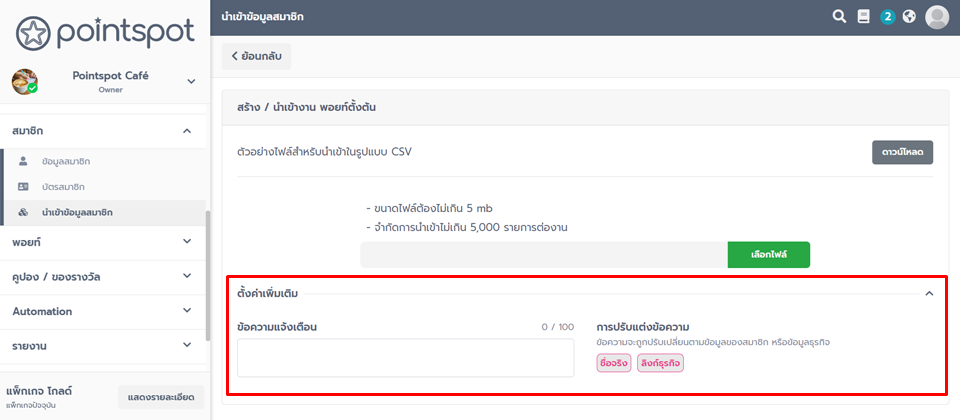
5. สามารถกำหนดข้อความแจ้งเตือนได้สูงสุด 100 ตัวอักษร โดยในกรณีที่ต้องการให้ข้อความแจ้งเตือนแสดงชื่อสมาชิก และลิงก์ธุรกิจ สามารถคลิกเลือก "ชื่อจริง" และ "ลิงก์ธุรกิจ" เพื่อวางในตำแหน่งที่ต้องการได้ ดังตัวอย่าง
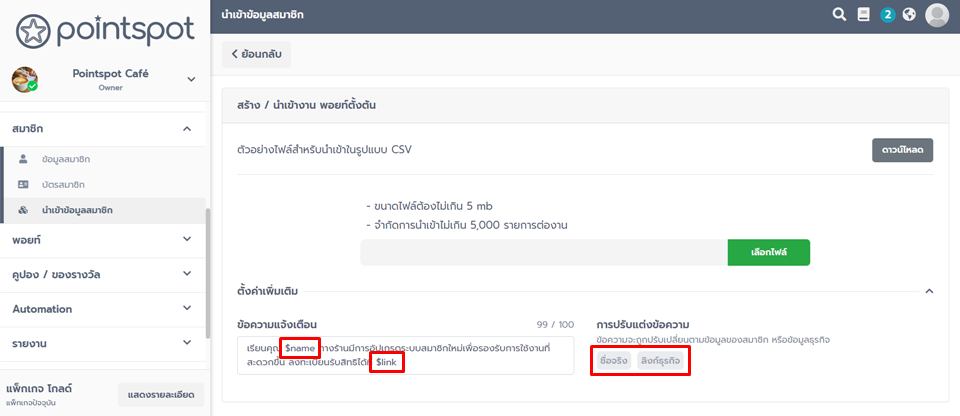
หมายเหตุ : การตั้งค่าข้อความแจ้งเตือนแบบกำหนดเอง ระบบจะส่งแจ้งเตือนเฉพาะการนำเข้าข้อมูลบัตรสมาชิกในครั้งนั้น ๆ เท่านั้นดังนั้น การนำเข้าข้อมูลบัตรสมาชิกในทุกครั้ง จะสามารถตั้งค่าข้อความแจ้งเตือนเพิ่มเติมของแต่ละครั้งได้
6. เมื่อเตรียมไฟล์ข้อมูลเรียบร้อยแล้ว สามารถคลิกปุ่ม "เลือกไฟล์" และเลือกไฟล์ข้อมูลที่เตรียมไว้ โดยระบบจะแสดงข้อมูลทั้งหมดเพื่อให้ตรวจสอบความถูกต้อง หากตรวจสอบข้อมูลเรียบร้อยแล้ว สามารถคลิก "ยืนยัน" เพื่อดำเนินการต่อ
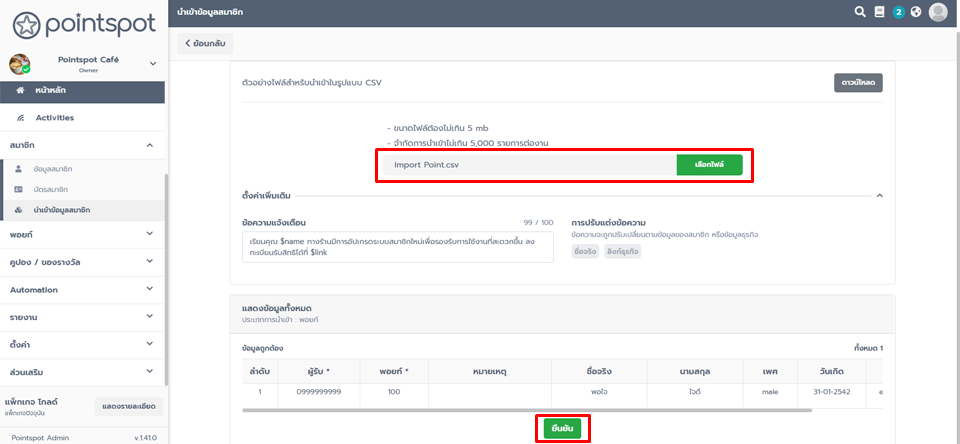
7. คลิกที่ปุ่ม "เริ่มต้นงาน" เพื่อเริ่มนำเข้าข้อมูล และส่งพอยท์ให้สมาชิก หรือหากต้องการยกเลิก คลิกที่ "ยกเลิกงาน"
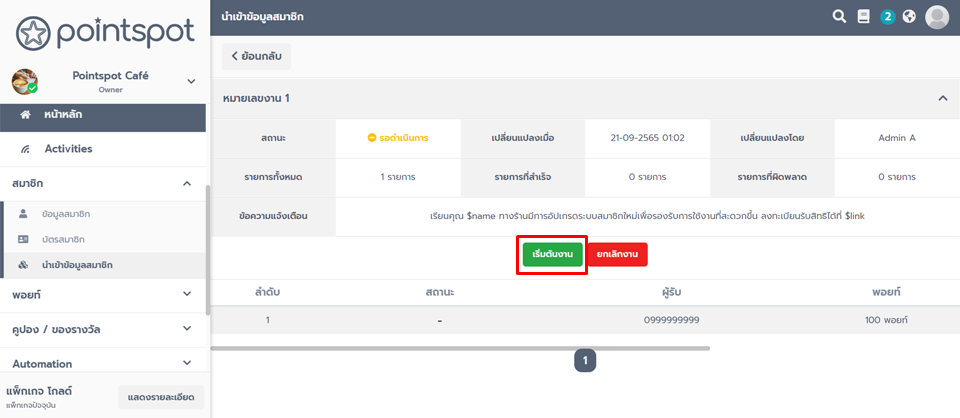
8. กรณี "ยกเลิกงาน" หรือ ยังไม่ได้คลิก "เริ่มต้นงาน" ระบบจะยังไม่นำเข้าข้อมูล และส่งพอยท์ ซึ่งระบบจะแสดงรายการโดยแสดงสถานะ ดังตัวอย่าง
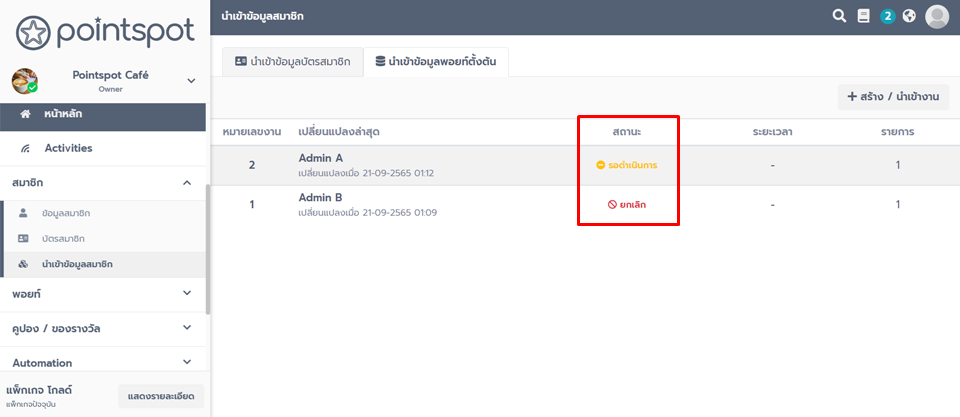
9. เมื่อคลิกปุ่ม "เริ่มต้นงาน" แล้ว ระบบจะแสดงสถานะเป็น "ประมวลผล" ดังรูป
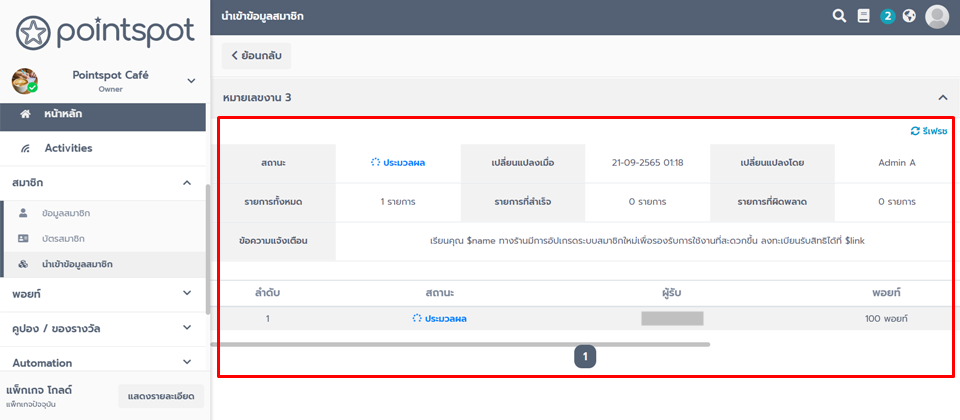
หลังจากระบบนำเข้าข้อมูล และส่งพอยท์ให้สมาชิกเรียบร้อย สมาชิกจะได้รับ SMS แจ้งเตือน ซึ่งใน SMS จะแนบลิงก์ให้สามารถคลิกเข้าไปตรวจสอบจำนวนพอยท์ได้
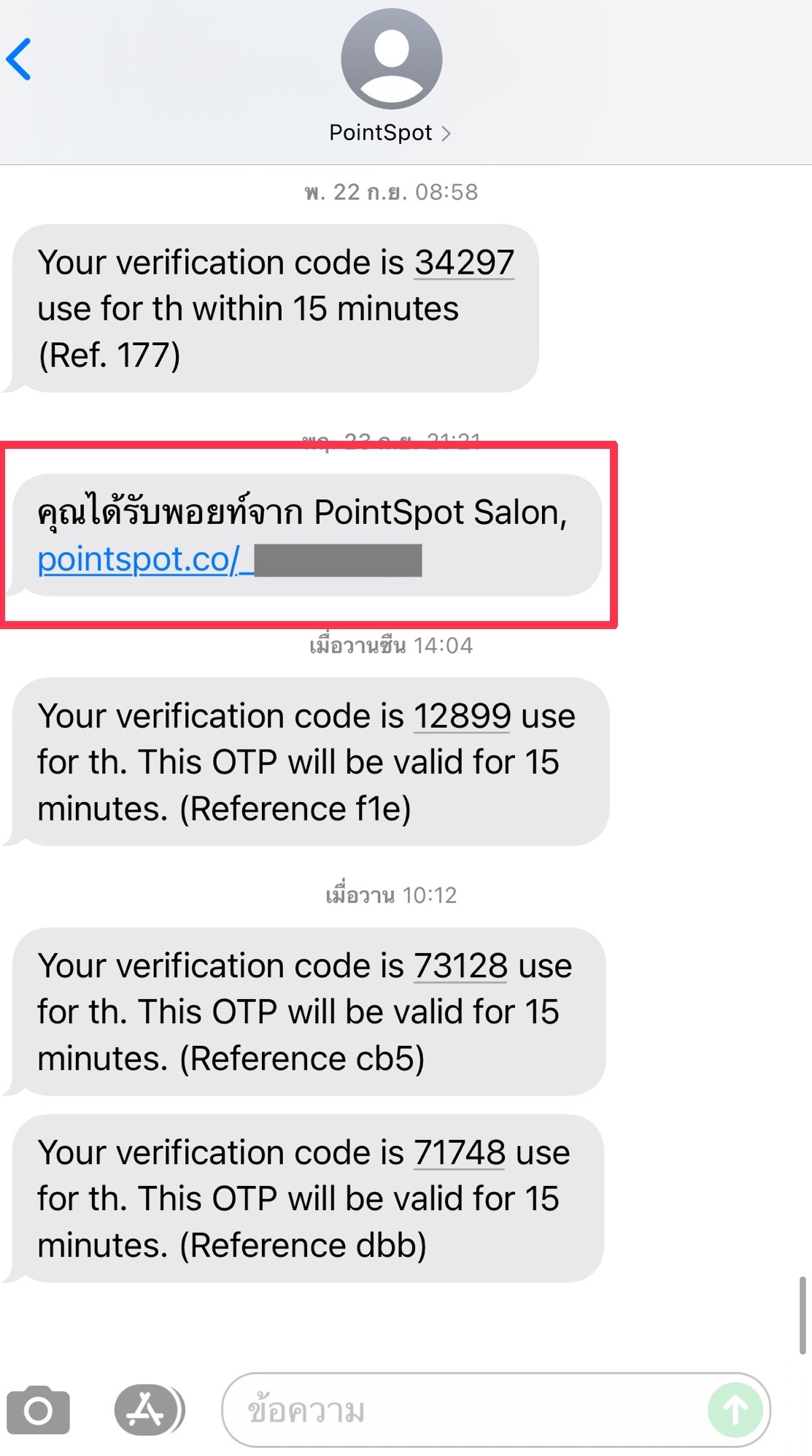
หมายเหตุ : ลิงก์ใน SMS การแจ้งเตือนการรับพอยท์ จะมีอายุ 3 วัน หากลูกค้าที่ได้รับพอยท์คลิกเข้าไปหลังจาก 3 วัน จะต้องทำการกรอกเบอร์มือถือและรหัส OTP เพื่อยืนยันตัวตนใหม่อีกครั้งค่ะ
ในกรณีที่ธุรกิจเปิดใช้งาน LINE Login และ LINE Notify หากเป็นการนำเข้าพอยท์หลังจากสมัครสมาชิกแล้วจะได้รับการแจ้งเตือนการรับพอยท์ทางไลน์ และสามารถคลิกดูพอยท์ ได้ที่ LINE OA ของธุรกิจทันที
ดูรายละเอียดเพิ่มเติมได้ที่ คู่มือการตั้งค่า LINE Login และ LINE Notify
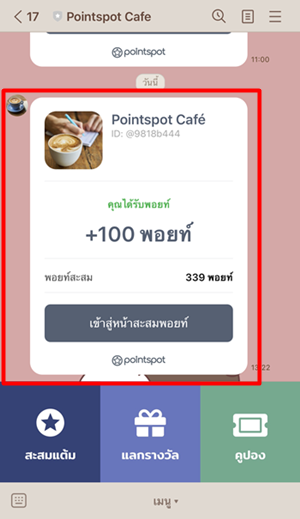
โดยเมื่อลูกค้าคลิกลิงก์ ระบบจะแสดงข้อมูล ชื่อ, นามสกุล, เพศ และเดือนเกิด โดยลูกค้าไม่จำเป็นต้องต้องกรอกข้อมูลด้วยตนเอง โดยสามารถตรวจสอบข้อมูล และกดยอมรับเงื่อนไขการสมัคร ก็จะสามารถเริ่มต้นใช้งานระบบได้ทันที
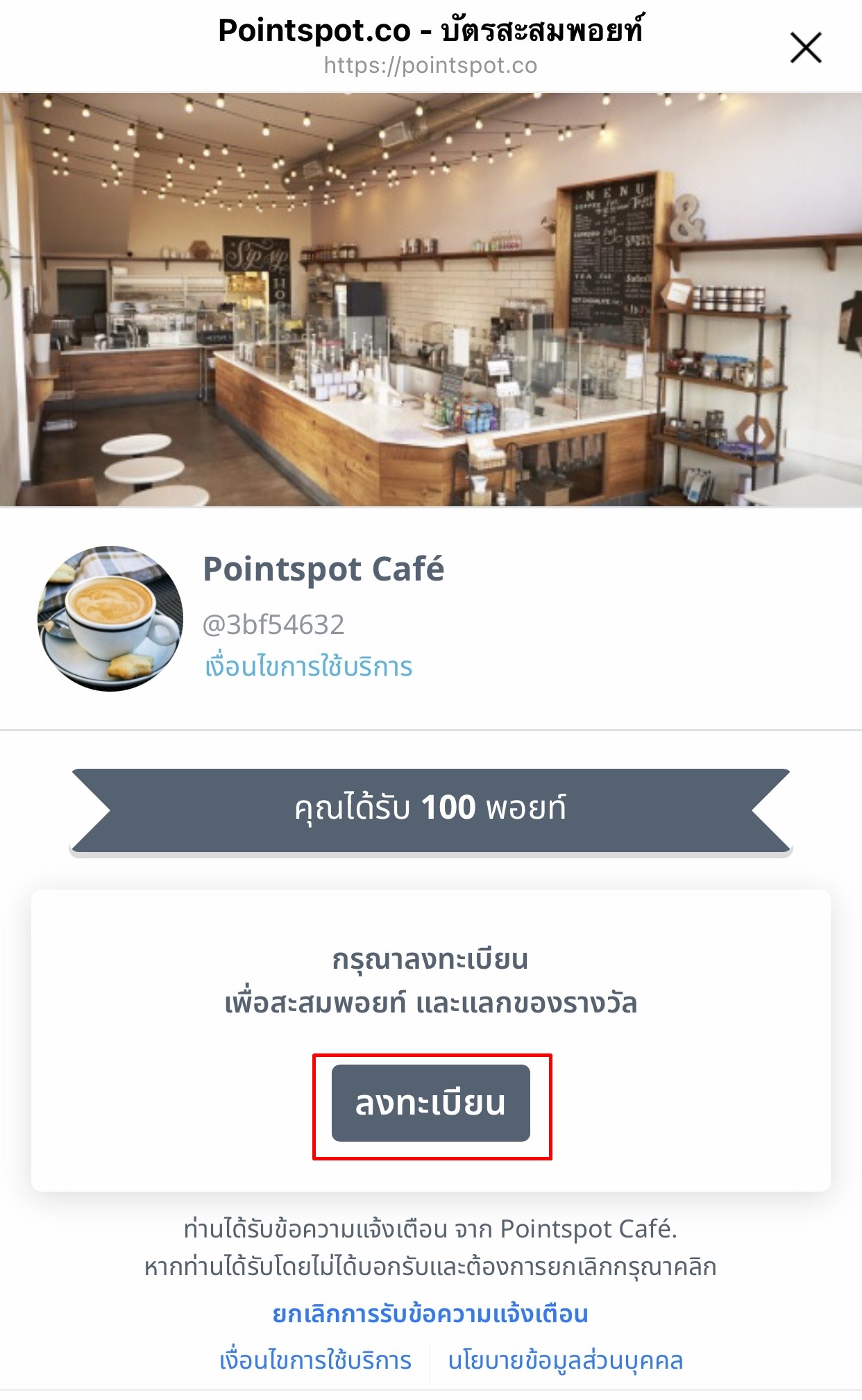
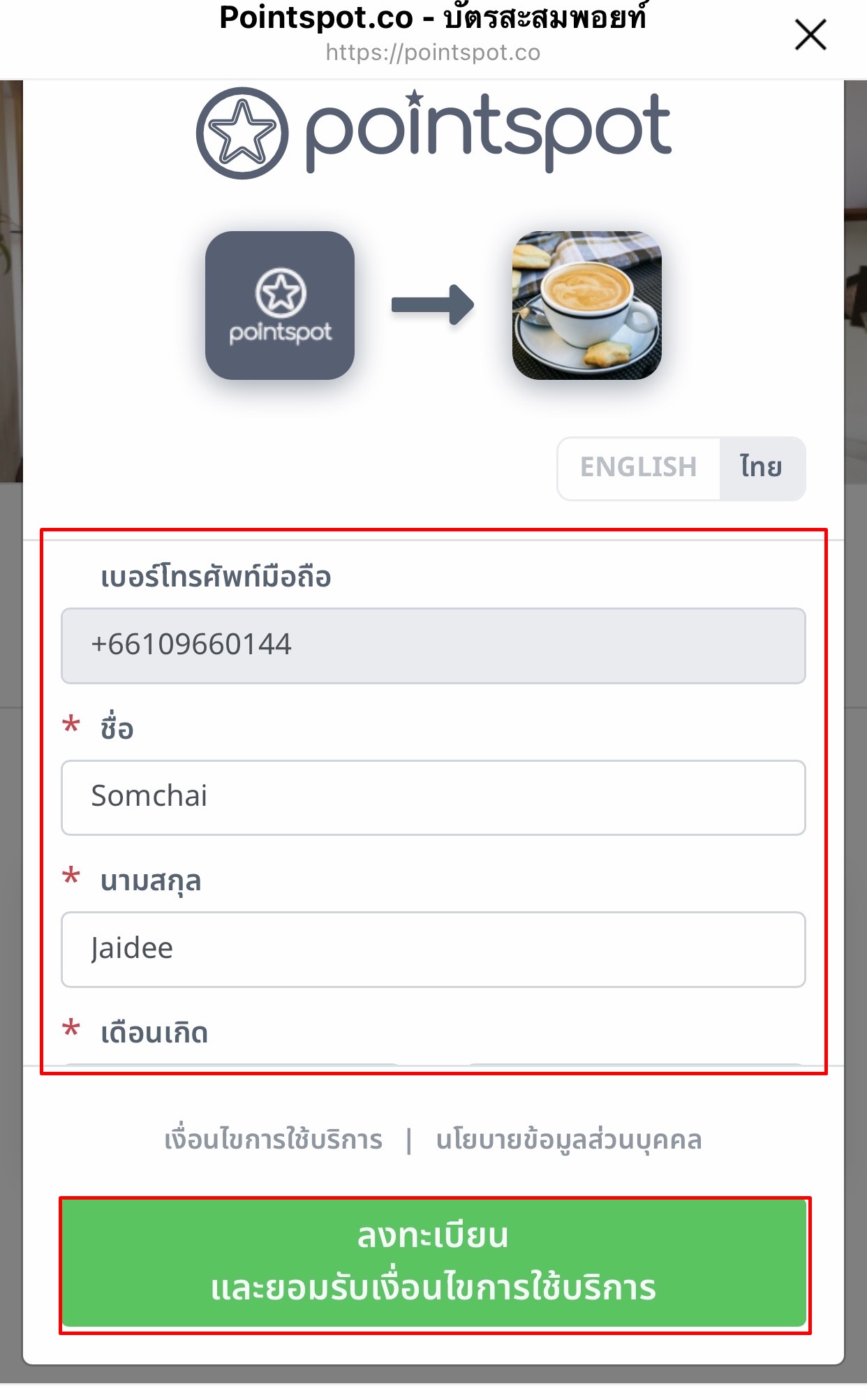
ตัวอย่างการคลิกลิงก์จาก SMS เพื่อสมัครสมาชิกของธุรกิจ





